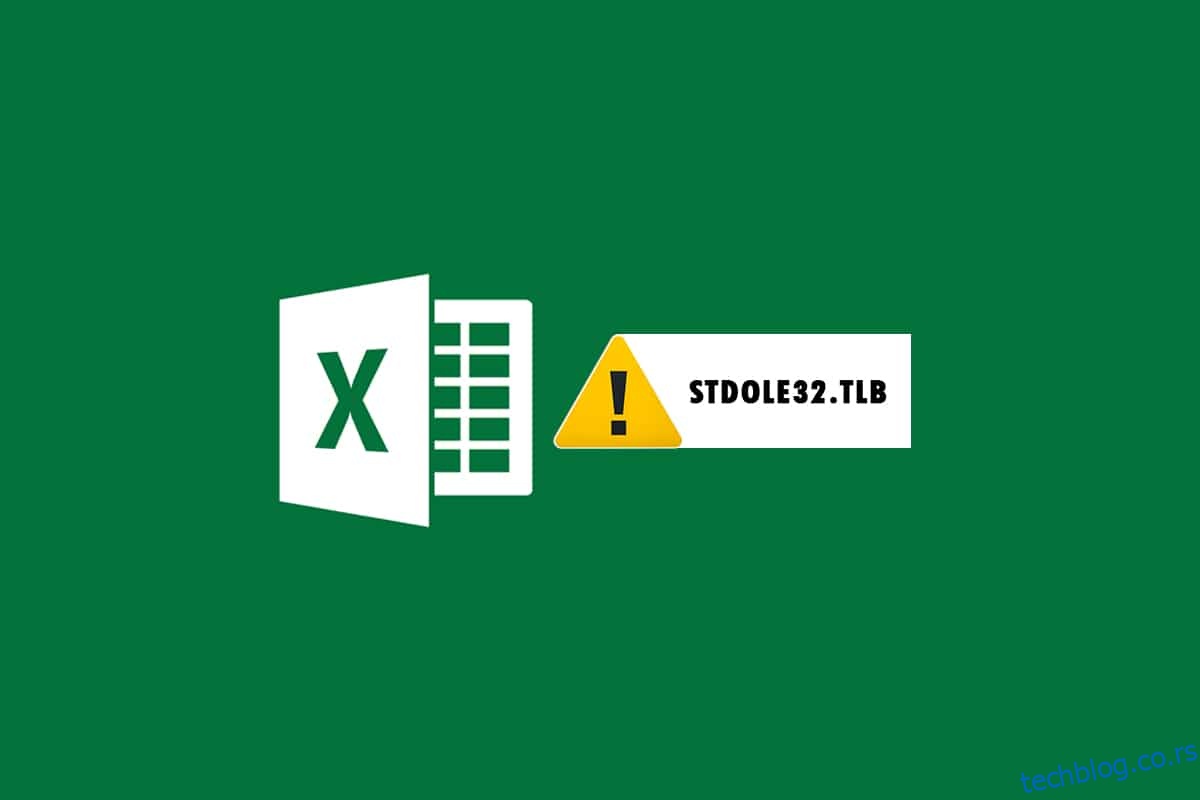Мицрософт Оффице је део софтвера који свакодневно користите. Не можете занемарити важност МС Оффице програма, било да састављате документ, припремате таблицу са подацима или представљате презентацију. Због неколико потешкоћа са Мицрософт Оффице пакетом, отварање програма Мицрософт Ворд или Екцел може бити ноћна мора. Када покренете Мицрософт Ворд или Мицрософт Екцел, Виндовс покушава да подеси Мицрософт Оффице 2007, што је заморно, а ви добијате грешку стдоле32.тлб као резултат. Наставите да читате овај чланак да бисте исправили ову грешку.
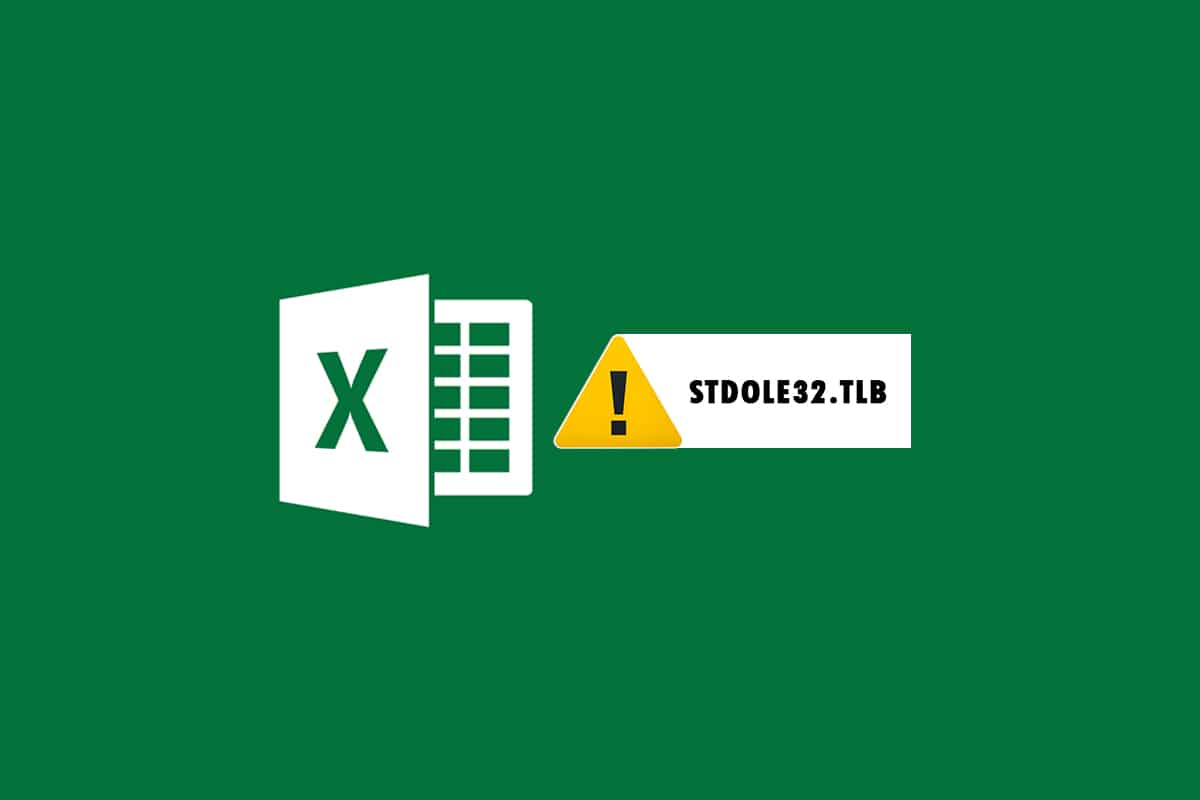
Преглед садржаја
Како да поправите грешку Екцел стдоле32.тлб у оперативном систему Виндовс 10
-
Грешка у програму Екцел стдоле32.тлб Мемори Леак: Када дође до проблема са цурењем меморије, величина Екцел меморије се редовно повећава, смањујући укупне перформансе система. Такође покреће бесконачну петљу или поновљено извођење истог посла.
-
Грешка стдоле32.Тлб Логиц Фаулт: Упркос додељивању правог улаза, можда ћете почети да добијате погрешан излаз због ове логичке грешке. Главни узрок ове грешке је грешка у изворном коду корпорације Мицрософт, која је задужена за руковање свим долазним подацима.
-
Рушење грешке стдоле32.тлб: Ова грешка спречава ваш Екцел софтвер да изврши било какве задатке. Осим тога, Екцел програм није у могућности да пружи одговарајући излаз као одговор на дати унос.
Ова грешка се јавља када се Екцел програми сруше или не успеју. Грешка значи да неки код не ради током извршавања, али то не значи нужно да је оштећен. Ова Екцел грешка је прилично неугодна јер омета процес. Корисници програма Екцел 2007 се често суочавају са овим проблемом, иако он није ограничен. Корисници програма Екцел 2019 и 2016 такође су пријавили овај проблем. Овај чланак ће вам бити од велике помоћи ако имате проблема са овом грешком у програму Екцел.
Метод 1: Поправите Мицрософт Оффице
Као што је раније речено, корисници доживљавају грешку због грешке у Мицрософт Оффице производу. Поправка Мицрософт Оффице 2007 је прва опција коју можете покушати. У случају оштећења датотеке, датотеке ће бити замењене новим када се Мицрософт Оффице поправи. Као резултат тога, предлаже се да поправите пакет Мицрософт Оффице 2007, јер је то редован проблем са Екцел 2007. Ово ће решити оштећење датотеке, а датотеке ће бити замењене новим када се Мицрософт Оффице поправи. Ево радњи које треба предузети:
1. Притисните истовремено тастере Виндовс + Р да бисте отворили дијалог Покрени.
2. Откуцајте аппвиз.цпл и притисните тастер Ентер да бисте отворили аплет за програме и функције.
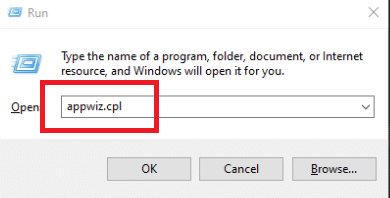
3. Кликните десним тастером миша на Мицрософт Оффице 2007 и кликните на Промени.
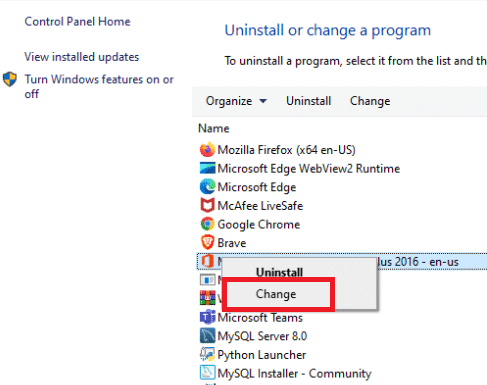
4. Кликните на Да у одзивнику.
5. Након тога, кликните на Поправи и затим Настави.
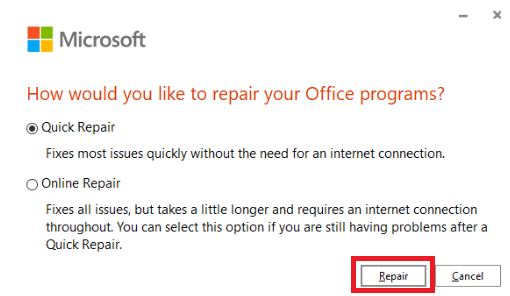
6. Поново кликните на Поправи.
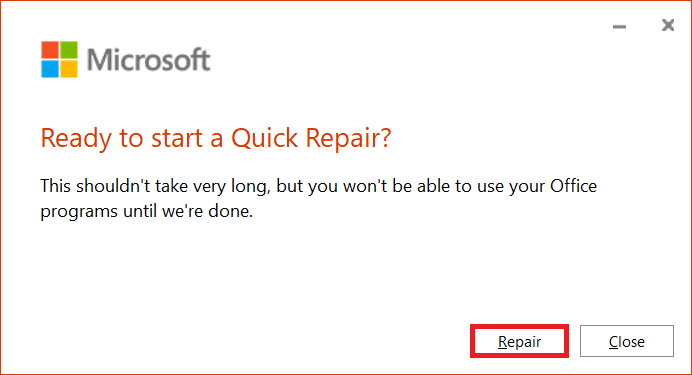
7. Након што је Мицрософт Оффице 2007 завршио поправку, кликните на Затвори.
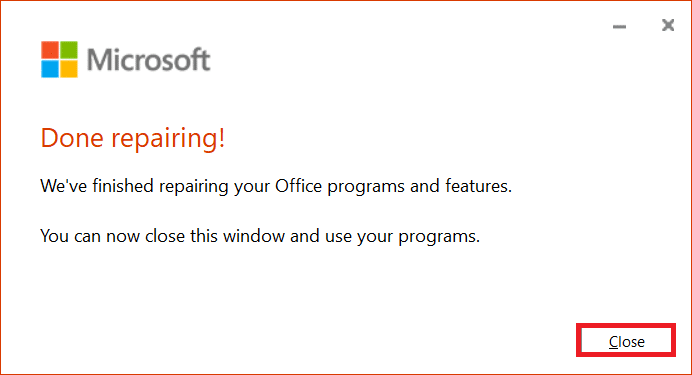
Метод 2: Ажурирајте Виндовс
Виндовс ажурирања решавају низ проблема и грешака. Проверите да ли је најновија закрпа примењена на ваш Виндовс. Као резултат тога, у овој фази ћете ажурирати оперативни систем да бисте решили проблем. Прочитајте наш водич о томе како да преузмете и инсталирате најновије ажурирање за Виндовс 10 да бисте то урадили.
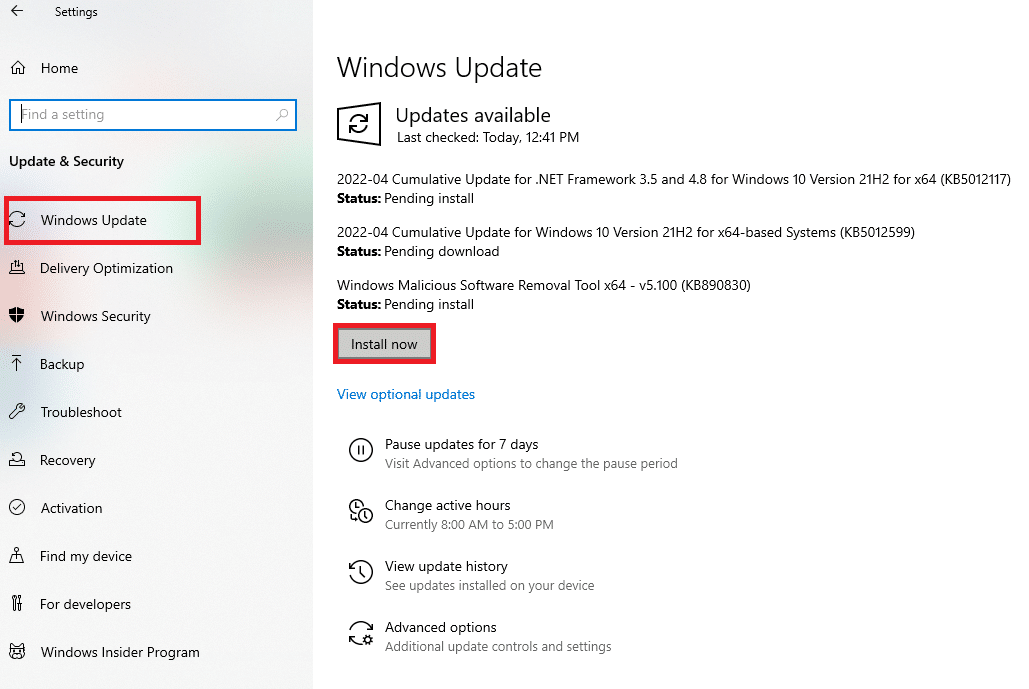
Метод 3: Покрените скенирање малвера
Ако и даље имате овај проблем у Екцел-у након што сте испробали горња решења, могуће је да је вирус или злонамерни софтвер инфилтрирао ваш систем и да узрокује грешку стдоле32.тлб. Због тога се препоручује скенирање и уклањање злонамерног софтвера или вируса са рачунара. Прочитајте наш водич о томе како да уклоните злонамерни софтвер са рачунара у оперативном систему Виндовс 10 да бисте то урадили.
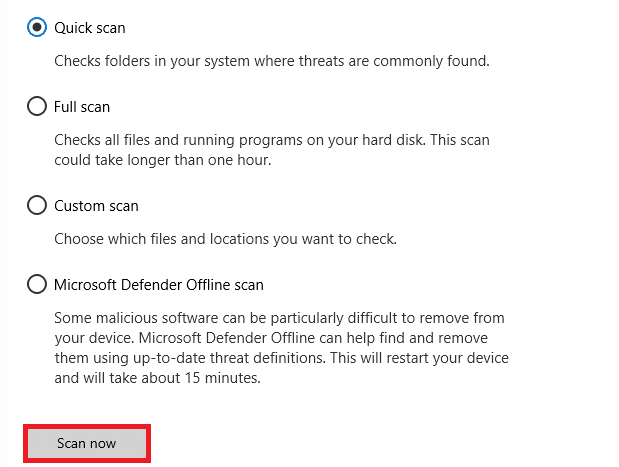
Метод 4: Поправи системске датотеке
Постоји шанса да су неке виталне системске датотеке оштећене, што резултира грешком стдоле32.тлб у Екцел-у. Скенирање системске датотеке (СФЦ) ће бити од огромне помоћи у решавању овог сценарија. СФЦ метода скенирања испитује све оштећене датотеке пре него што их поправи. Као резултат тога, препоручује се да извршите потпуно скенирање системских датотека да бисте решили проблем. Следе мере које морате предузети. Прочитајте наш водич о томе како да поправите системске датотеке на Виндовс 10 и пратите кораке према упутствима да бисте поправили све своје оштећене датотеке.
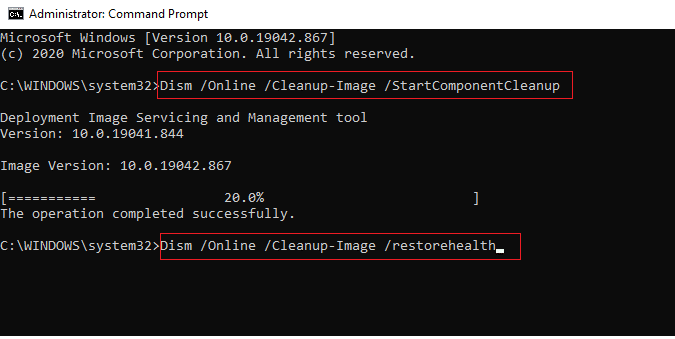
Метод 5: Промените дозволу за кључеве регистратора
Ако горња процедура не успе, покушајте да на овај начин промените различите дозволе у бази података регистратора. Пратите упутства у наставку да бисте то урадили.
Напомена: Да бисте избегли додатне проблеме, препоручује се да направите резервну копију базе података регистратора пре него што извршите било какве измене. У случају погрешне конфигурације, можете вратити базу података регистра у претходно стање у којем је све добро функционисало.
1. Притисните тастере Виндовс + Р истовремено да бисте покренули дијалог Покрени.
2. Унесите регедит и притисните тастер Ентер да бисте отворили прозор уређивача регистра.
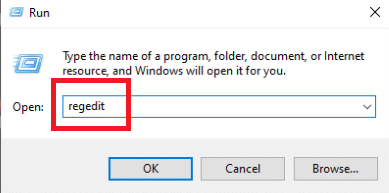
3. Кликните на Да у промпту Контрола корисничког налога.
4. Изаберите Филе, а затим Екпорт са падајућег менија.
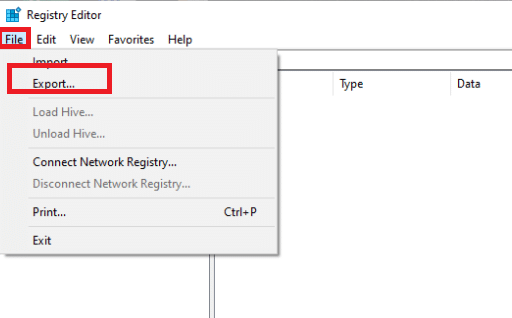
4. Затим откуцајте Име датотеке. У оквиру Опсег извоза изаберите Све и кликните на Сачувај.

5. Идите на дату путању локације у уређивачу регистра.
HKEY_CLASSES_ROOTExcel.Chart.8
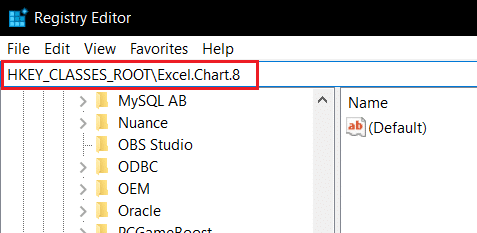
6. Кликните десним тастером миша на Екцел.Цхарт.8 и изаберите Дозволе из падајућег менија.
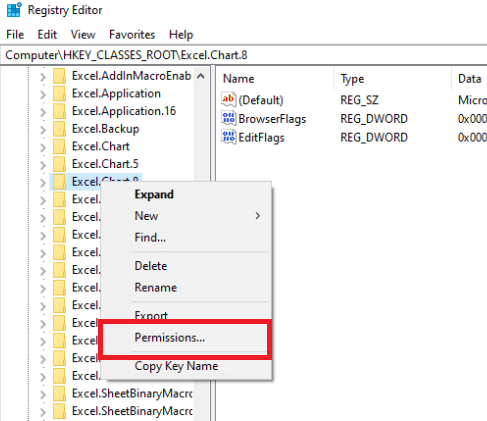
7. Кликните на Додај у прозору Дозволе.
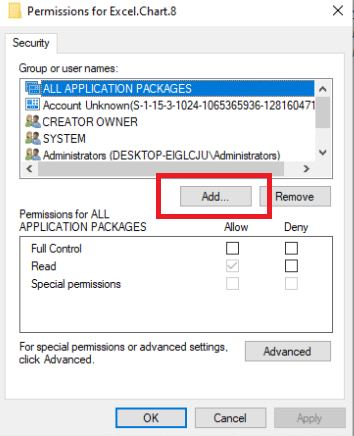
8. Откуцајте Еверионе под Унесите имена објеката, а затим кликните на Цхецк Намес.
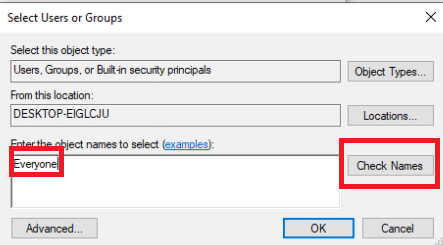
9. Да бисте потврдили додавање ставке Сви, кликните на ОК.
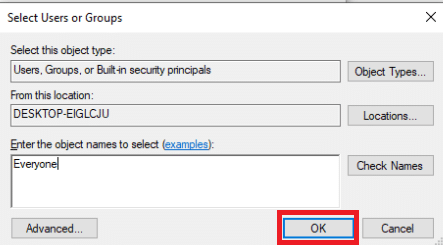
10. Након тога кликните на дугме Напредно.
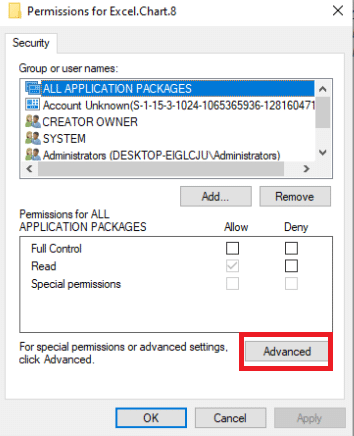
11. Промените власника кликом на Промени.
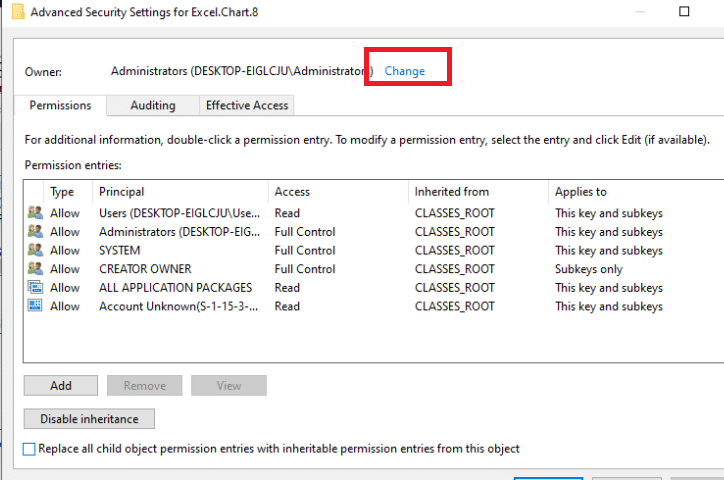
12. Откуцајте Еверионе под Унесите имена објеката, а затим кликните на Цхецк Намес.
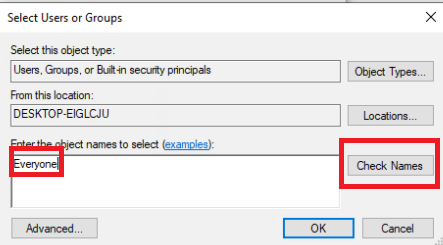
13. Да бисте потврдили додавање ставке Сви, кликните на ОК.
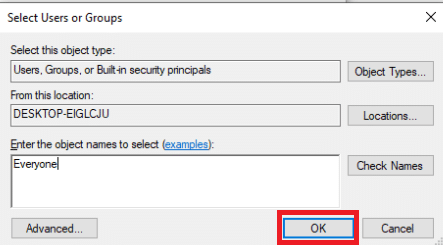
14. Након тога, кликните на Аппли и затим ОК.
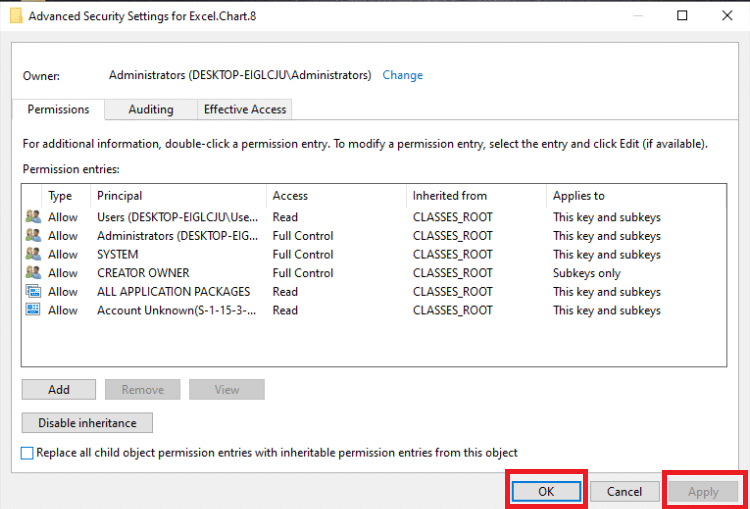
15. Изаберите Сви у оквиру Дозволе и означите поља Потпуна контрола и Читање.
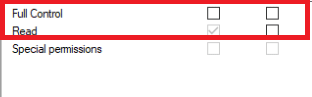
16. Кликните на Аппли и ОК.
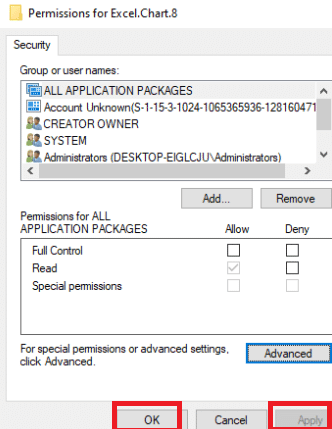
17. Притисните тастер Ф5 да освежите базу података регистратора, што резултира креирањем новог подкључа под називом Протокол испод Екцел.Цхарт.8.
18. Поновите кораке 7–16 да бисте ажурирали дозволе овог кључа.
19. Освежите базу података регистратора притиском на тастер Ф5 и поновите процедуре за давање дозволе поткључу СтдФилеЕдитингСервер.
20. На крају, затворите прозор Регистри Едитор.
Метод 6: Избришите Оффице кључеве из базе података регистра
Да бисте исправили ову грешку, мораћете још једном да се позабавите регистром. Пре него што извршите било какве измене регистрације, препоручујемо вам да направите резервну копију базе података регистратора. Можете направити резервну копију као у претходном методу. Ако постоји погрешна конфигурација регистра, можете вратити базу података регистратора у претходно стање у којем је све функционисало добро. Препознајте како да извршите наведене радње да бисте поправили грешку стдоле32.тлб.
Напомена: Ако не можете да уклоните или пронађете кључеве, не брините о томе; то неће утицати на исход решавања проблема.
1. Притисните тастере Виндовс + Р истовремено да бисте покренули дијалог Покрени.
2. Унесите регедит и притисните тастер Ентер да бисте отворили прозор уређивача регистра.
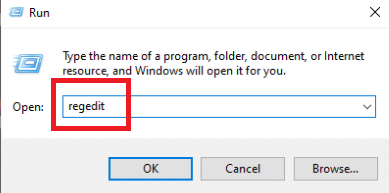
3. Кликните на Да у одзивнику.
4. Изаберите Филе, а затим Екпорт са падајућег менија.
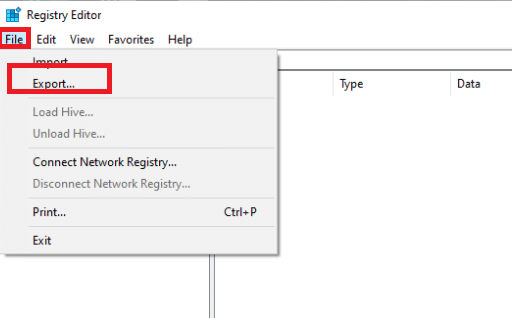
5. Затим откуцајте Име датотеке. У оквиру Опсег извоза изаберите Све и кликните на Сачувај.

6. Идите на следећу локацију у уређивачу регистра.
HKEY_CURRENT_USERSoftwareMicrosoftOffice
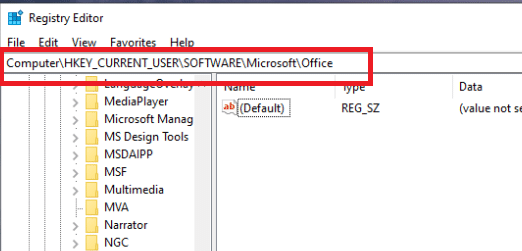
7. Кликните десним тастером миша на поткључеве Ворд и Екцел и изаберите Делете да бисте их уклонили.
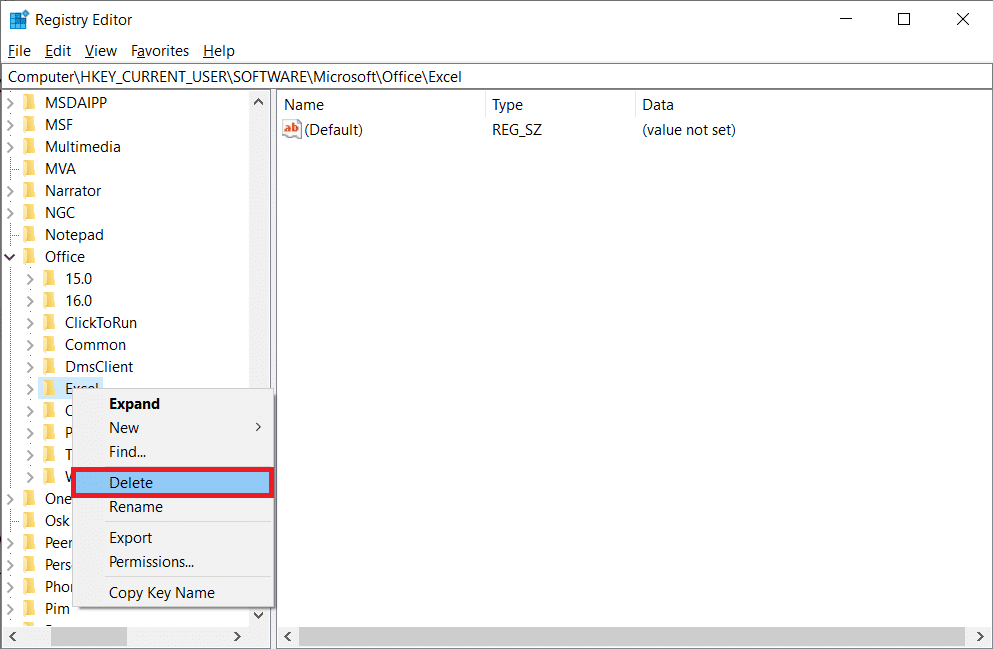
8. Затим отворите потфасцикле 8.0, 9.0, 10.0, 11.0 и 12.0 и избришите поткључеве Екцел и Ворд.
Напомена 1: Ако имате проблема са Ворд-ом, избришите поткључ Ворд, а ако имате проблема са оба, избришите и Ворд и Екцел.
Напомена 2: Ако не можете да пронађете ове поддиректоријуме, потражите друге верзије као што су 15.0 и 16.0.
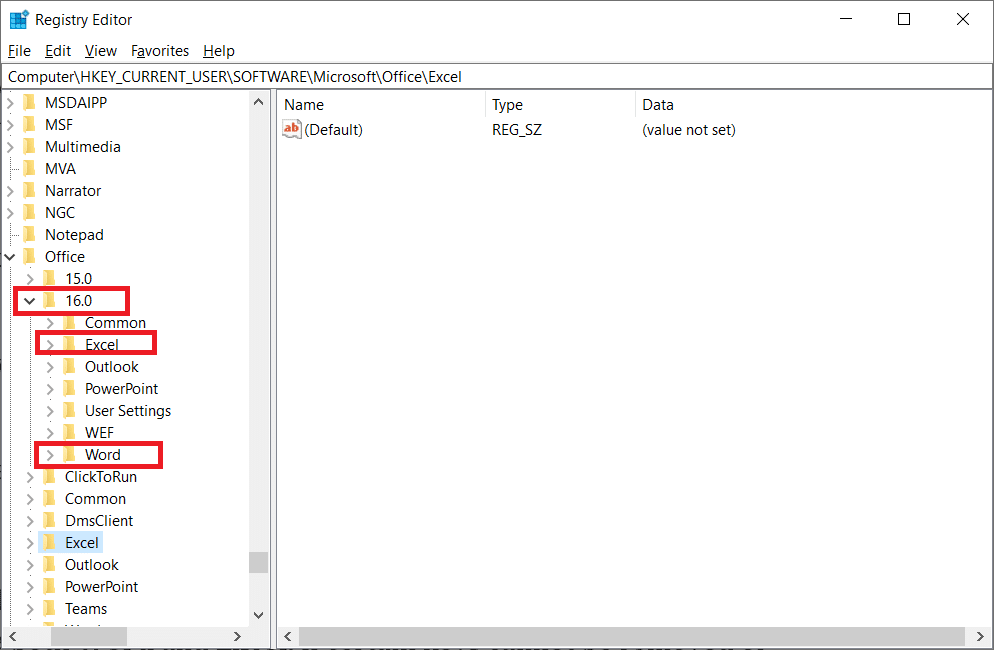
9. Кликните на Да да бисте потврдили брисање кључа.
10. Слично томе, избришите поткључеве са ознаком Ворд и Екцел у путањи
HKEY_LOCAL_MACHINESOFTWAREWow6432NodeMicrosoftOffice.
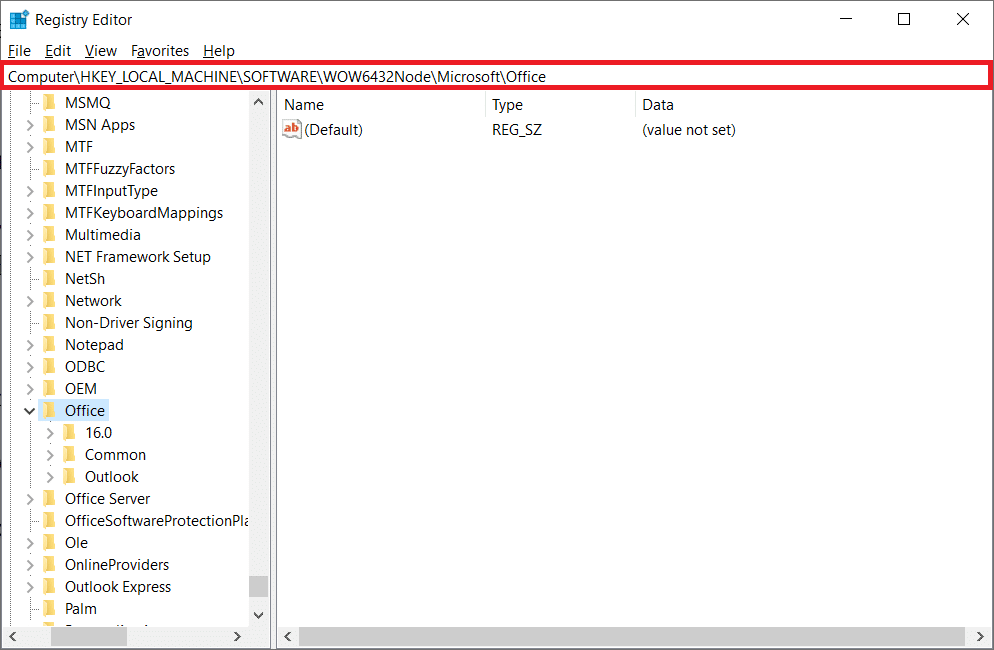
11. На крају, затворите прозор Регистри Едитор.
Метод 7: Избришите привремене датотеке
Одређене податке апликације кеширају ради побољшања брзине учитавања и корисничког искуства. Међутим, овај кеш се може оштетити временом, ометајући кључне системске функције. Превише кешираних података такође узрокује ову грешку цурења меморије. Као резултат тога, избрисаћете све привремене датотеке на рачунару као што је приказано у доле наведеним корацима да бисте поправили грешку стдоле32.тлб.
1. Притисните тастере Виндовс + Р истовремено да бисте покренули дијалог Покрени.
2. Откуцајте %темп% и притисните тастер Ентер да отворите привремену фасциклу.
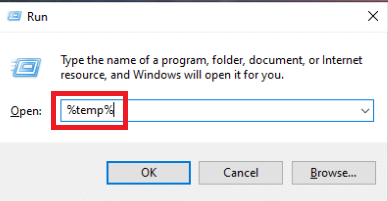
3. Да бисте изабрали све датотеке, притисните тастере Цтрл + А, а затим тастере Схифт + Делете да бисте их у потпуности уклонили.
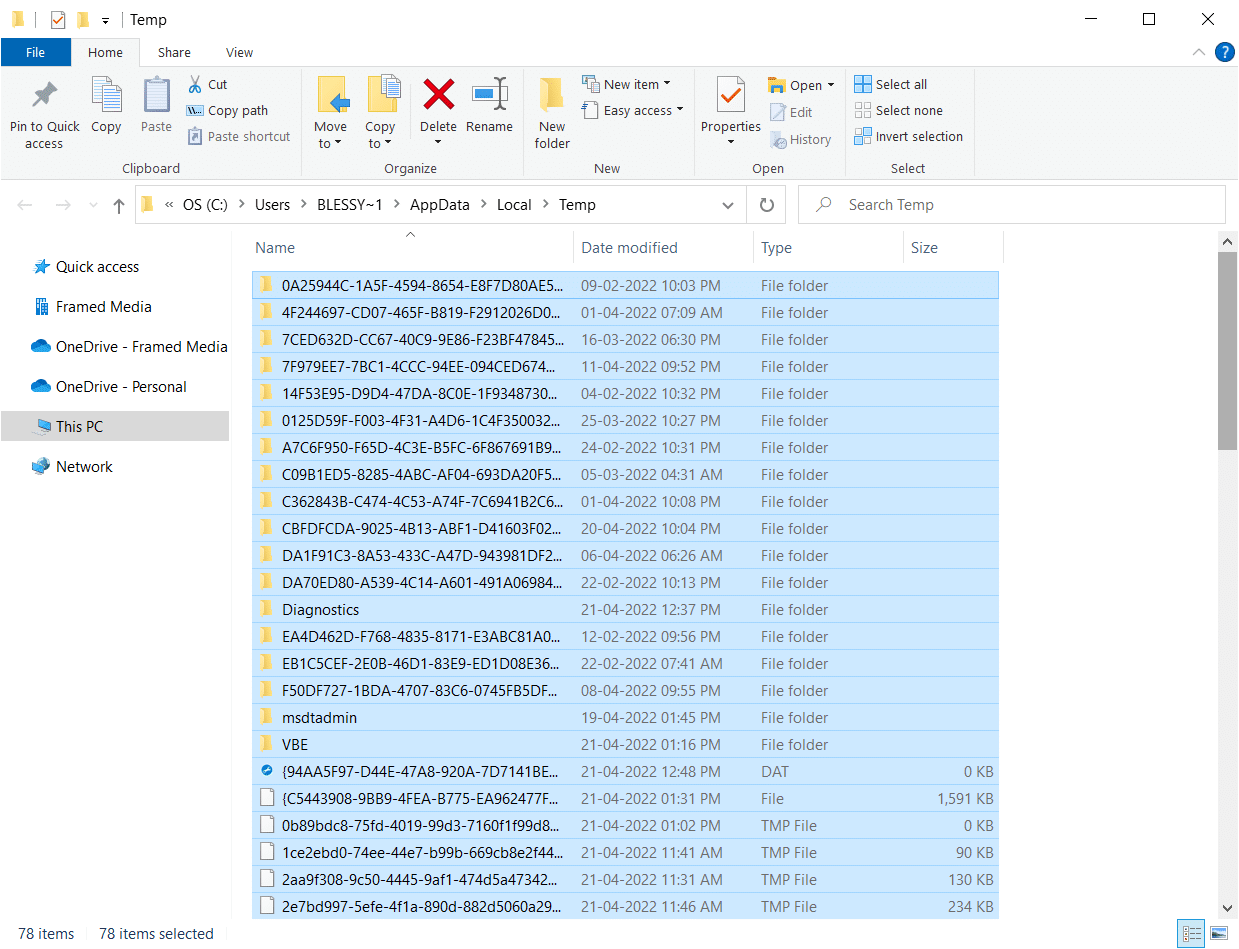
Метод 8: Преименујте датотеку за подешавање
Преименовање датотеке за подешавање може вам помоћи да заобиђете овај проблем у неким околностима. Овај Екцел проблем се може решити на овај начин. Као пример,
1. Притисните тастере Виндовс + И да бисте отворили Филе Екплорер.
2. Идите на следећу путању локације.
C:Program FilesCommon Filesmicrosoft sharedOFFICEXOffice Setup Controller
Напомена 1: Ако не можете да се крећете до ове путање, покушајте следећом путањом.
C:Program Files (x86)Common Filesmicrosoft sharedOFFICEXOffice Setup Controller
Напомена 2: Кс мора бити замењен верзијом Мицрософт Оффицеа инсталираном у вашем систему.
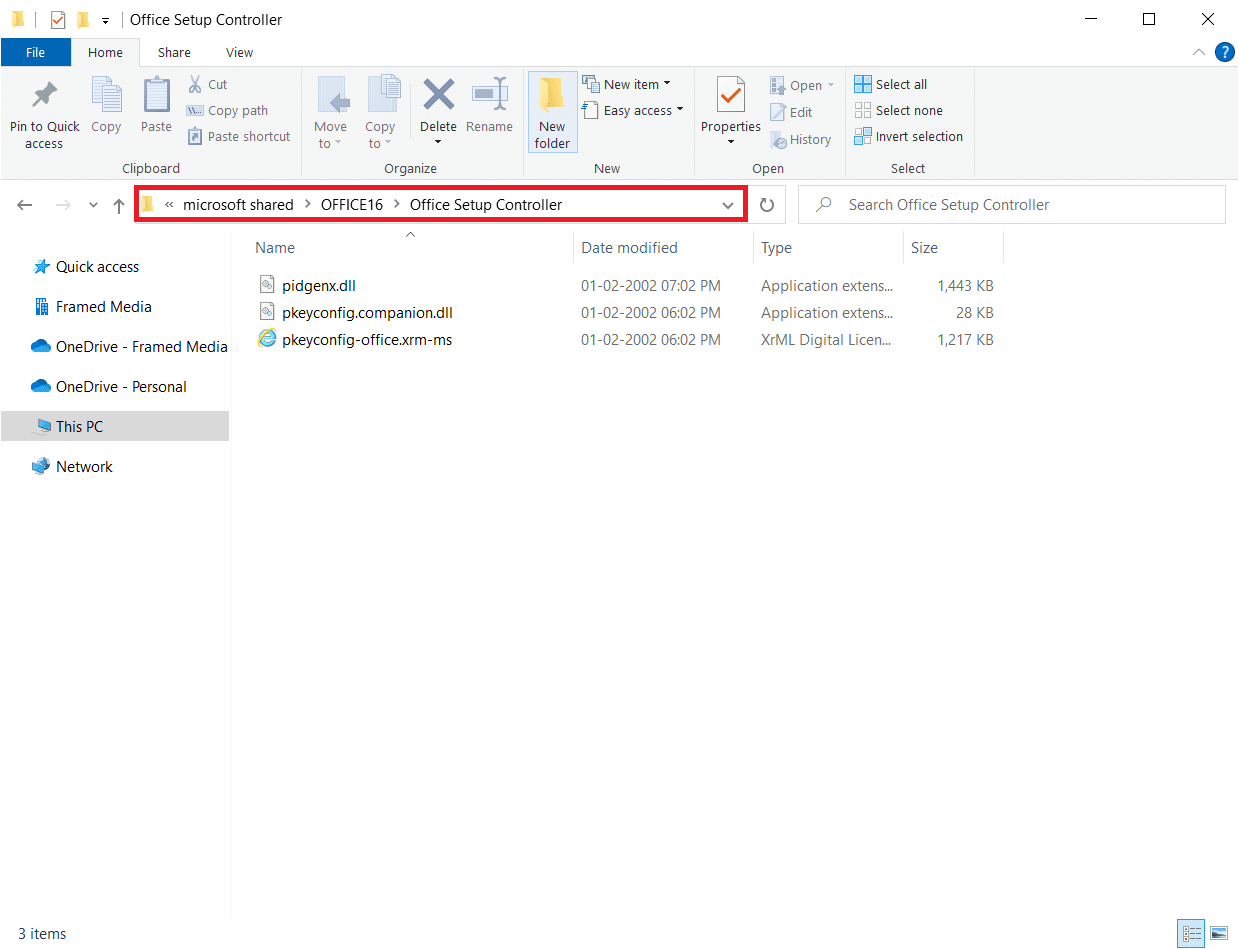
3. Сада кликните десним тастером миша на датотеку за подешавање и изаберите Преименуј.
Напомена: Преименујте датотеку у нешто друго осим за подешавање.
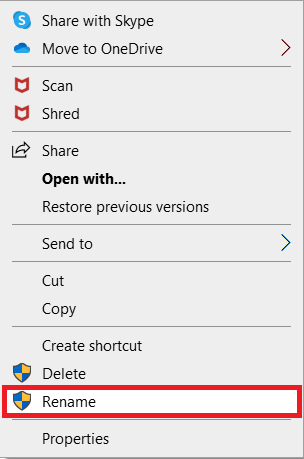
4. Потврдите све упите, ако их има.
5. Када наиђете на грешку, покрените програм и изаберите ОК.
Метод 9: Деинсталирајте недавна ажурирања
Било која претходна некомпатибилна ажурирања на вашем Виндовс 10 рачунару такође можда неће узроковати овај проблем. Стога вам се саветује да деинсталирате недавне исправке инсталиране на вашем рачунару да бисте решили грешку Екцел стдоле32.тлб. Задатак је врло лако урадити, а кораци су приказани на следећи начин.
1. Притисните тастер Виндовс и откуцајте Цонтрол Панел. Затим кликните на Отвори као што је приказано.
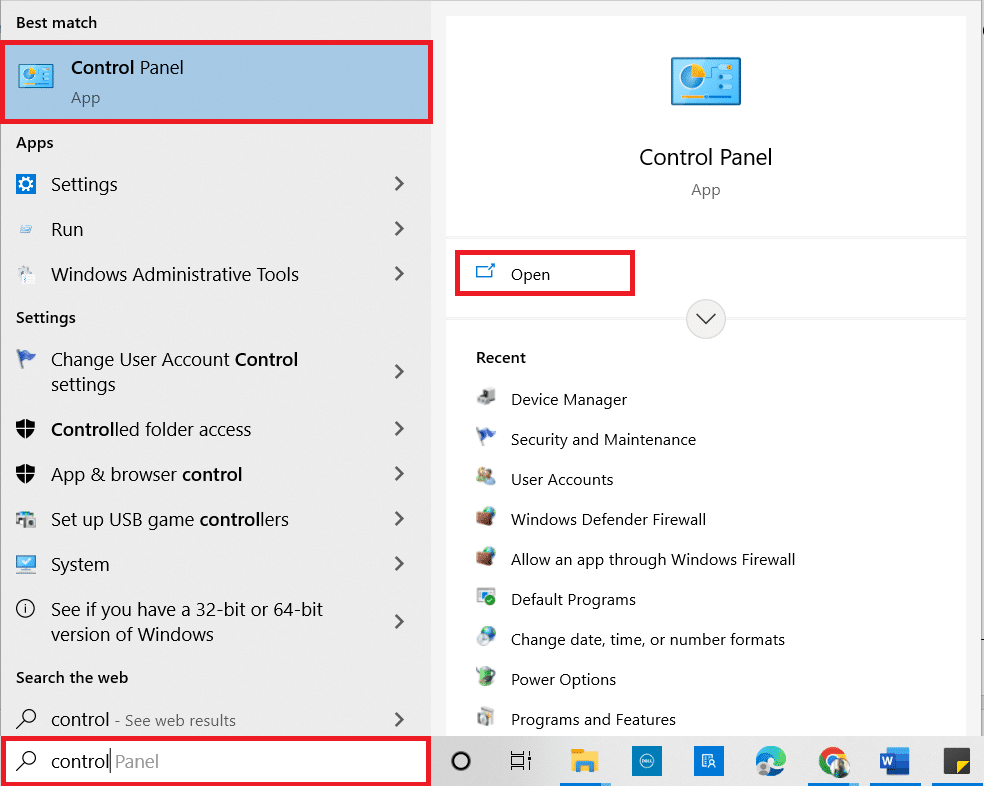
2. Подесите Виев би као категорију.
3. Сада кликните на опцију Деинсталирај програм у менију Програми као што је приказано.
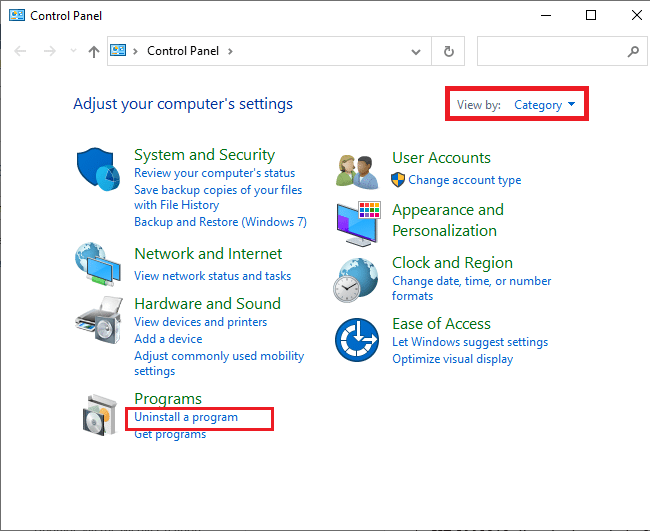
4. Кликните на Прикажи инсталиране исправке у левом окну као што је приказано.
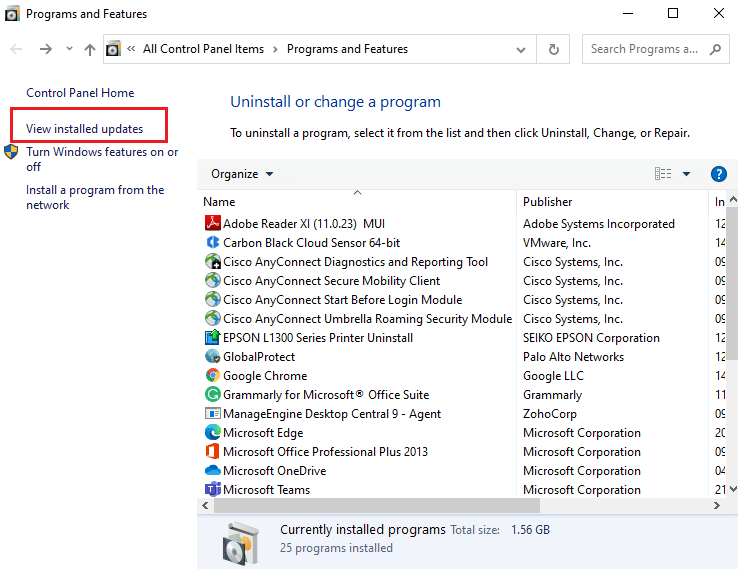
5. Сада потражите и изаберите најновију исправку позивајући се на Инсталирано на датум и кликните на опцију Деинсталирај као што је приказано испод.
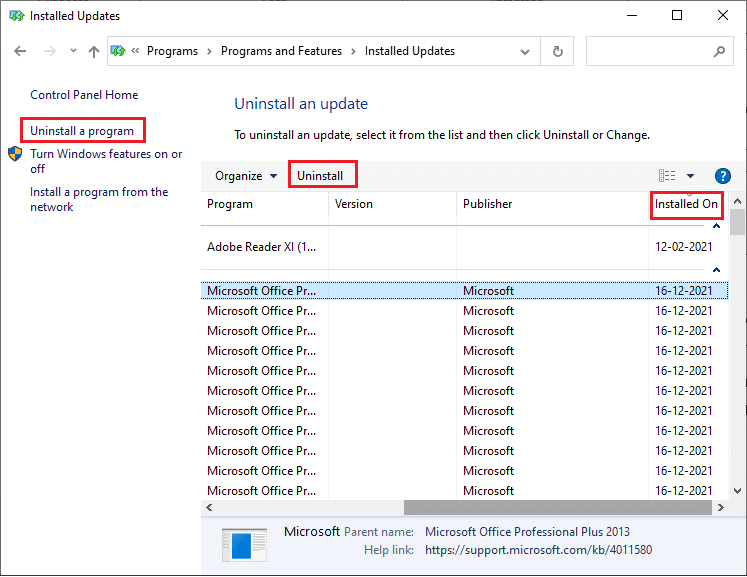
6. На крају, потврдите било који упит и поново покрените рачунар.
Метод 10: Поново инсталирајте Мицрософт Оффице
Многи људи доживљавају ову грешку стдоле32.тлб због непотпуне инсталације неисправне Мицрософт Оффице апликације. Као резултат тога, препоручује се да у потпуности избришете Оффице и да га поново инсталирате након што га преузмете са званичног веб-сајта Мицрософт-а. Ручним деинсталирањем апликације неће бити избрисане преостале компоненте са машина. Да бисте уклонили Оффице са рачунара, пратите ове кораке:
1. Притисните истовремено тастере Виндовс + И да бисте отворили Подешавања.
2. Изаберите Апликације.
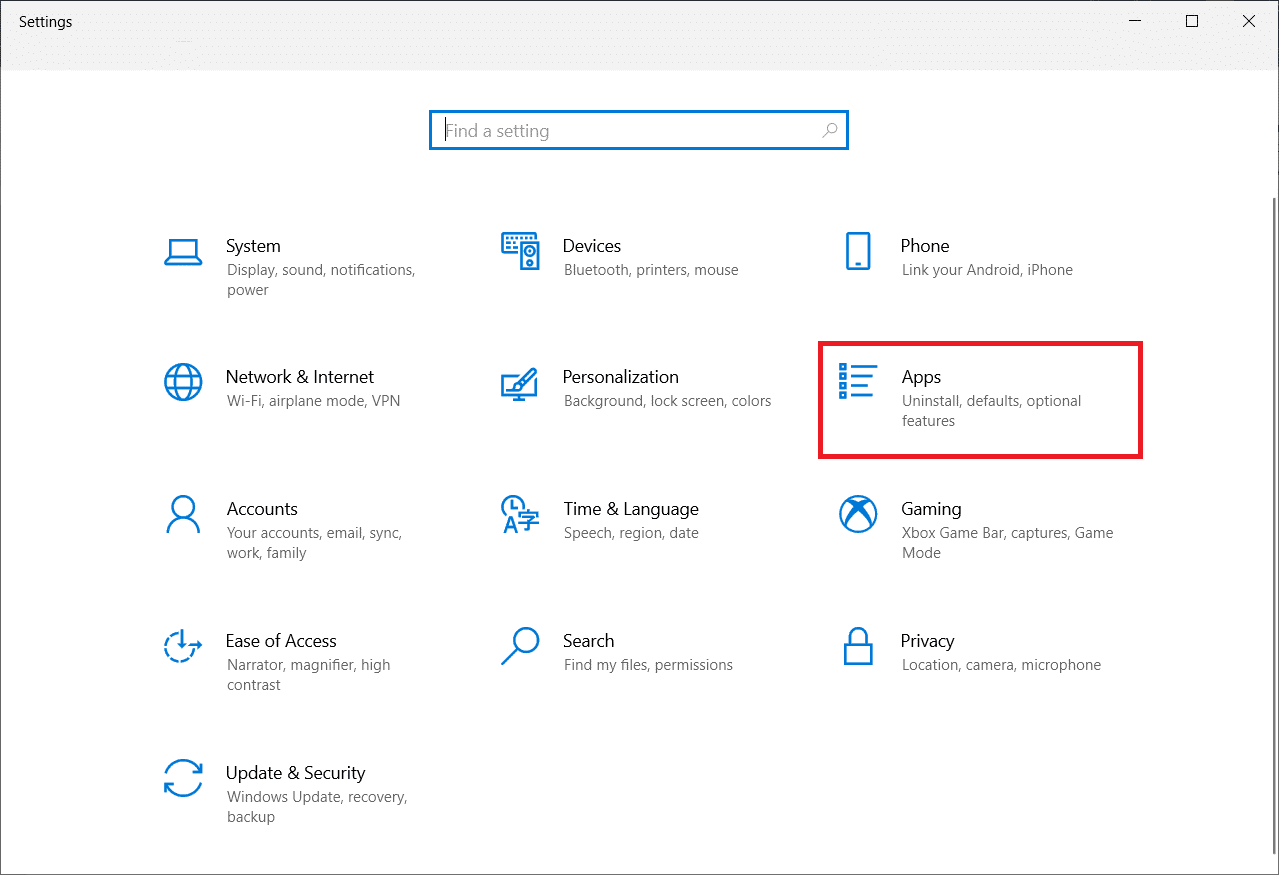
3. Померите се надоле и кликните на Мицрософт Оффице.
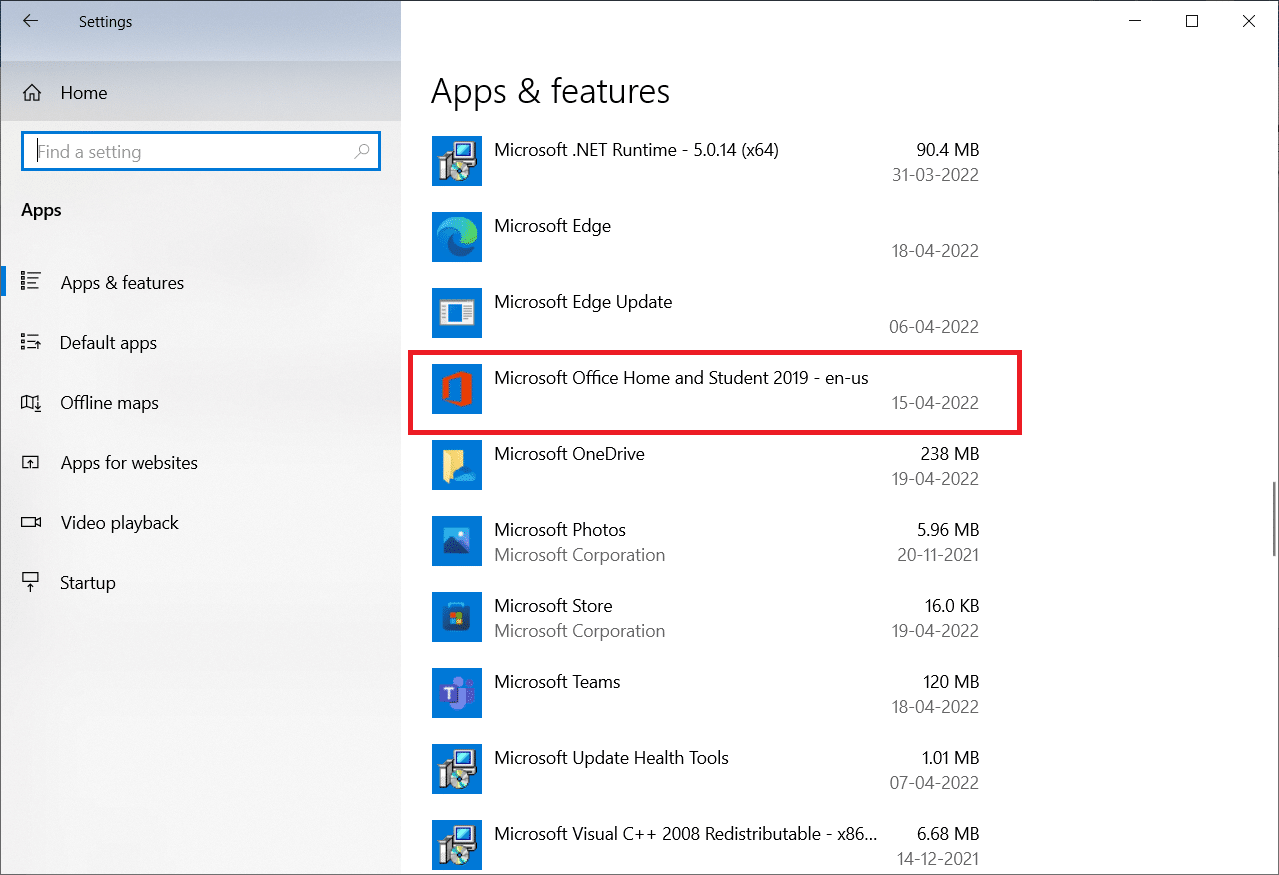
4. Кликните на Деинсталирај.
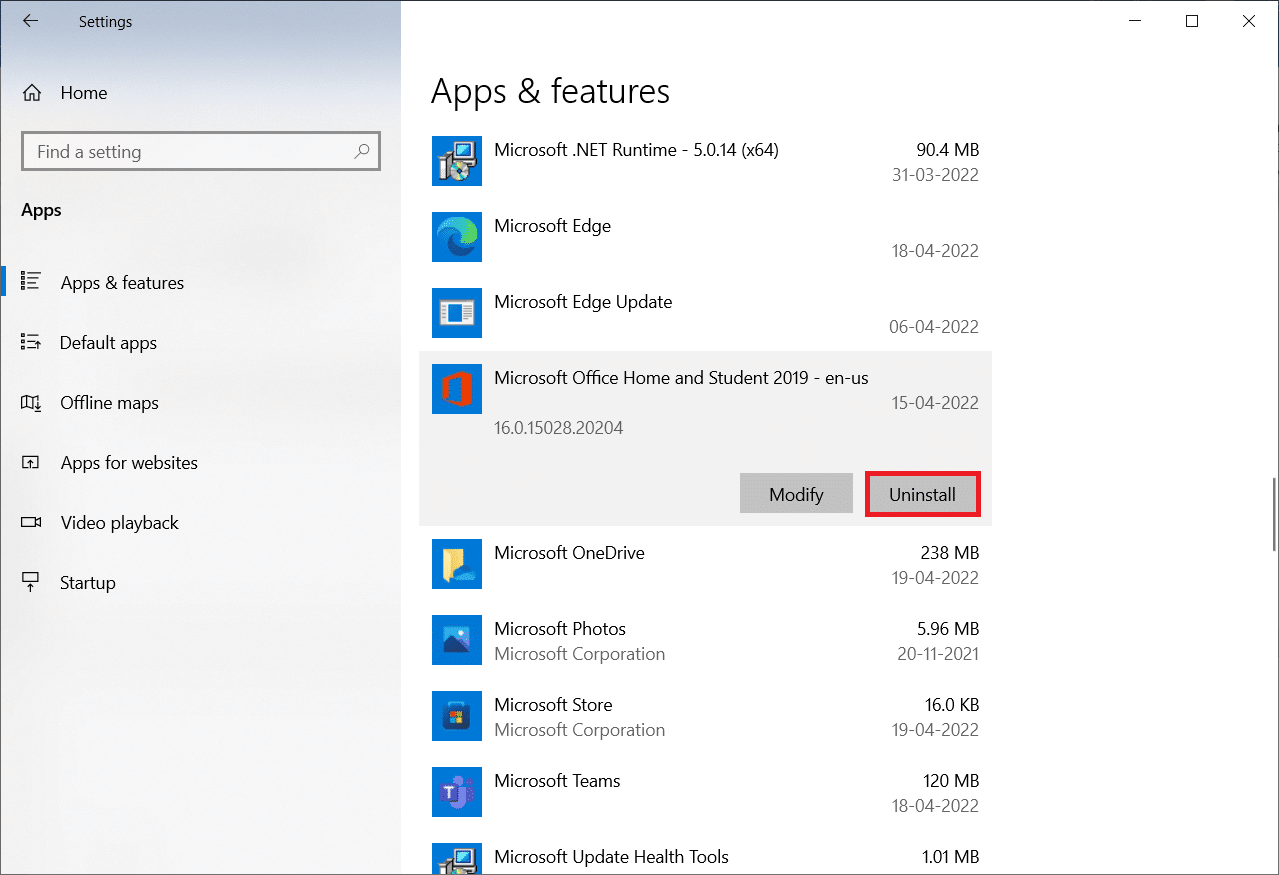
5. Кликните на Деинсталирај у искачућем прозору, а затим на Да у искачућем прозору.
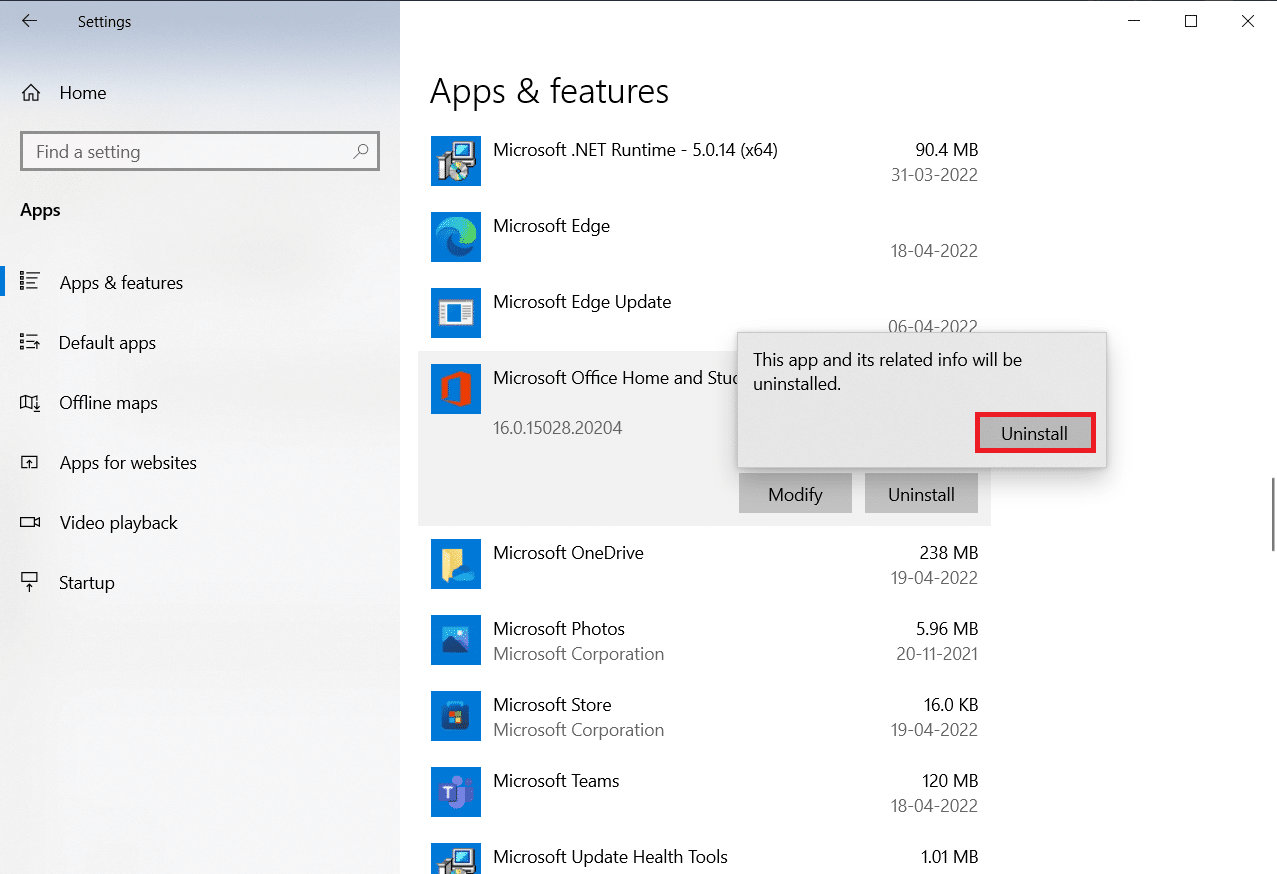
6. Затим поново покрените рачунар.
7. Преузмите Мицрософт Оффице са званичне веб странице.
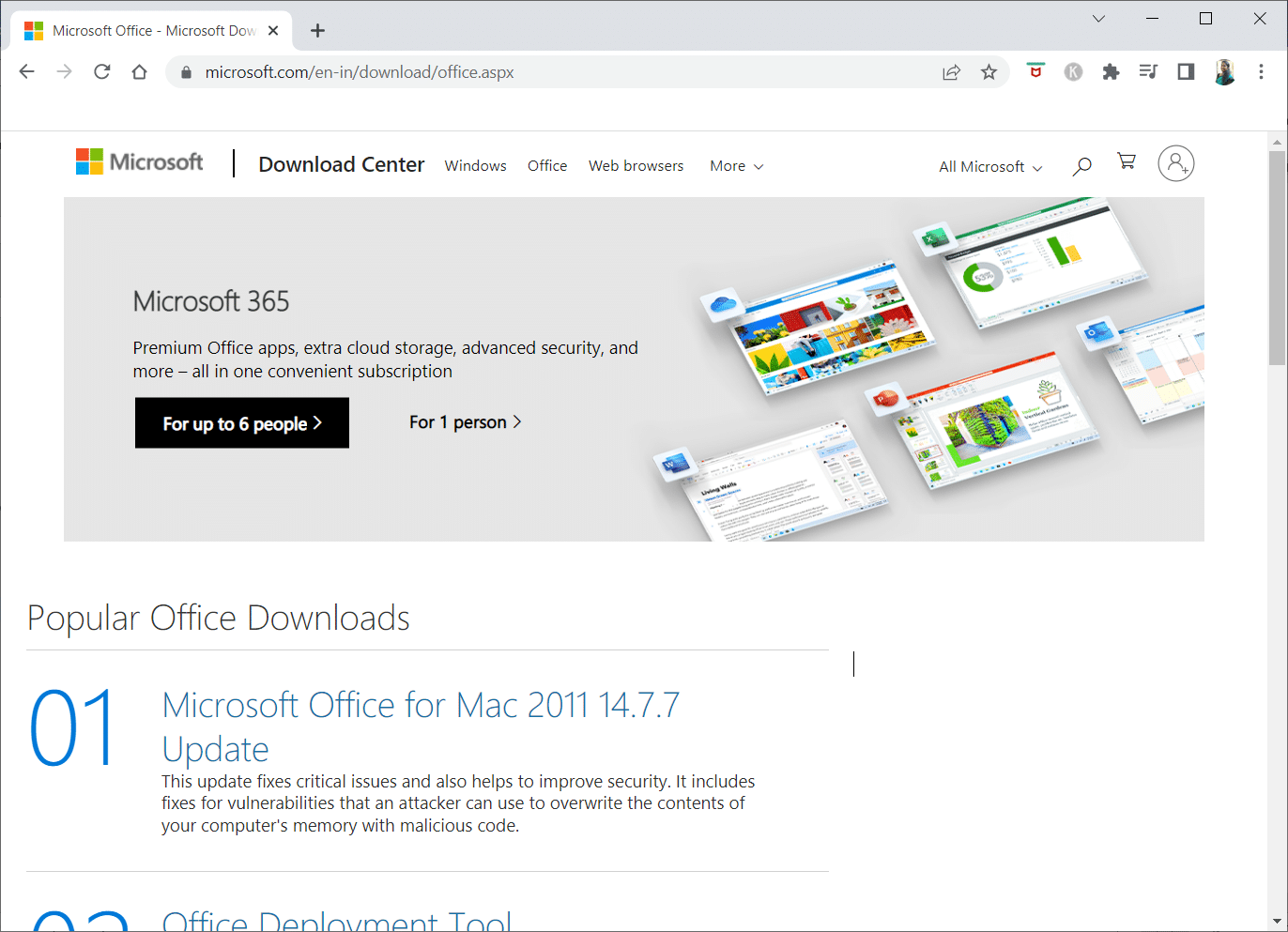
Метод 11: Извршите враћање система у претходно стање
Ако вам ниједан од ових метода није помогао, вратите рачунар на претходну верзију као последње средство. Да бисте то урадили, пратите наш водич о томе како да користите враћање система на Виндовс 10 и примените упутства као што је приказано. На крају, ваш рачунар ће бити враћен у претходно стање у којем се уопште не суочава са грешкама.
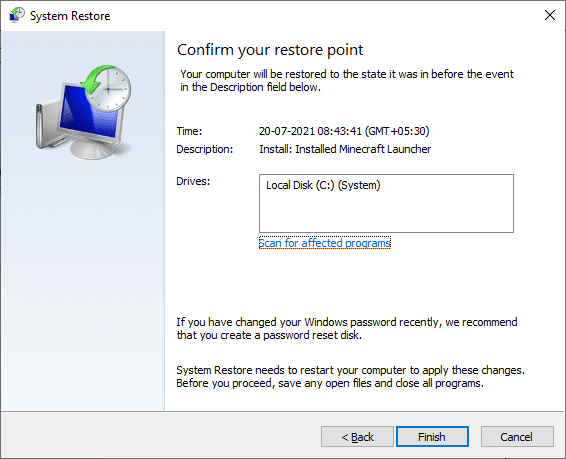
Након враћања рачунара са оперативним системом Виндовс 10, проверите да ли је грешка отклоњена.
***
Надамо се да су вам ове информације биле корисне и да сте успели да решите грешку стдоле32.тлб. Реците нам која техника вам је била најкориснија. Ако имате било каквих питања или коментара, користите образац испод.